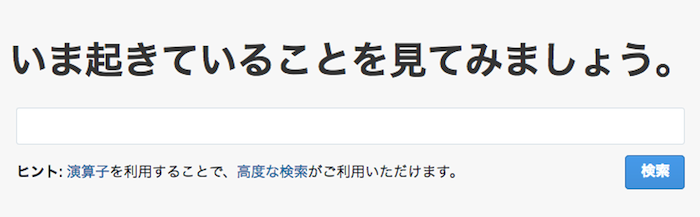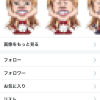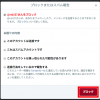Twitter(ツイッター)では自分がツイートをするのとフォロワーのツイートを読むだけ、という方も多いと思いますが、Twitterではツイート検索の機能も充実しているので、使いこなせば色々な事象を簡単に調べることが可能です。
目次
1.リツイートを除いたツイートを検索する方法
ツイートを検索する際に、リツイートで拡散されたものは除いて元のツイートだけを調べたい、というときがありますよね。
そんなときは、検索窓に「●● –rt」と入力して検索すればOKです。「●●」の部分には検索したいワードを入れます。
2.地域を指定してツイートを検索する方法
特定の地域の近くでつぶやかれたツイートだけを検索するには、「●● near:△△ within:▲▲」と検索窓に入力しましょう。
「near:△△」の△△部分には、「渋谷」などの地域名を入力します。
「within:▲▲」の▲▲部分には、「10km」などのその地域からの距離を入力します。
すると、その地域から指定した距離以内でつぶやかれたツイートだけが検索できます。
3.リンクがついたツイートを検索する方法
リンクURLが貼られたツイートだけを検索したいときは「●● filter:links」で検索しましょう。
写真や動画を探すときに役立つ機能です。
4.特定のユーザーのツイートを検索する方法
検索したい事柄に関して、ある人のツイートだけを検索するには「●● from:△△」という形で検索しましょう。
△△部分には、検索したいユーザーのアカウント名を入力します。
5.期間を指定してツイートを検索する方法
ある日以降につぶやかれたツイートを検索する際には「●● since:△△」、ある日より前までにつぶやかれたツイートを検索するには「●● until:▲▲」と入力して検索しましょう。
▲▲や△△部分には、「2014-01-01」など、西暦年月日をハイフンでつないで入力します。
6.特定のアプリやツールからのツイートを検索する方法
検索窓に「●● source:△△」と入力して検索すると、△△部分に入力したアプリやツールからされたツイートだけを検索することができます。
「HootSuite」「Instagram」「Tunblr」などのツール名を入力してみましょう。
7.検索結果を保存する方法
一度検索した検索条件を保存しておきたいときは、「検索結果」の右に表示されている「保存」をクリックしましょう。
すると、検索窓に保存した検索条件が表示されるようになります。
以上、ご紹介したテクニックはTwitterに備わっているもののほんの一部です。
様々な方法を活用して、もっとTwitterを便利に使っていきましょう。